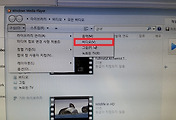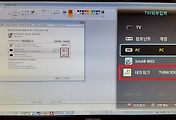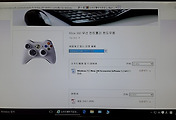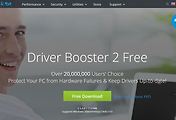지난번에 갤럭시의 웹 브라우저에서 검색엔진을 변경하는 방법([삼성 갤럭시] 인터넷 브라우저 검색엔진 네이버(Naver)로 설정하기)을 소개해 드렸는데 오늘은 윈도우즈의 웹 브라우저인 MS 익스플로러의 기본 검색엔진을 네이버(Naver)로 설정하는 방법을 적어보려고 합니다.
마이크로소프트에서 빙(Bing) 서비스를 하면서 MS의 익스플로러의 기본 검색엔진으로 Bing이 설정되어 있습니다. 국내에서는 bing보다는 네이버가 많이 사용되고 있어서 기본 설정으로 사용하기에는 많이 불편합니다. 다행히 독과점 이슈가 될수있기 때문인지 다른 검색엔진도 설치 할 수 있게 되어 있습니다.
다른 검색엔진을 설치하기 위해서는 주소입력 창에 있는 추가 버튼을 누르면 됩니다.
그러면 추가기능들이 있는 사이트로 이동하게 됩니다. 여기서 원하는 기능을 선택하면 기능 추가 여부를 확인하는 메세지를 볼 수 있습니다. 네이버 검색엔진을 설치하기 위해서는 네이버 그림을 클릭하시면 됩니다.
추가 여부를 묻는 창에보면 선택한 검색엔진을 기본 검색엔진으로 선택 할지를 결정 할 수 있습니다. 저는 네이버를 주로 쓰기에 네이버 설치시 기본 검색엔진으로 설정해 주었습니다.
정상적으로 설치가 완료 되었다면 주소입력 창 아래에 네이버 마크가 추가된것을 확인 할 수 있습니다.
'IT > 윈도우즈' 카테고리의 다른 글
| 윈도우10 (Windows10) USB 부팅 디스크 만들기 (4) | 2016.01.03 |
|---|---|
| 윈도우즈 미디어 플레이어 라이브러리 등록 방법 (0) | 2015.10.31 |
| 윈도우 DLNA 기능을 활용하여 스마트TV와 연결하기 (0) | 2015.10.27 |
| [Windows10] 윈도우즈10에 XBOX360 무선 패드 연결하기 (3) | 2015.09.02 |
| 윈도우 드라이버 자동설치 프로그램 - Driver Booster 2 (0) | 2015.08.02 |